Bonjour, j'ai téléchargé une vidéo en MP4 sur Internet, et j'adore beaucoup le son bande de la vidéo, donc je voudrais extraire la piste audio en format WAV pour obtenir un fichier audio de haute qualité, vous avez une idée pour convertir MP4 en WAV ? Merci pour votre aide !
MP4 est un format multimédia largement utilisé. Il est pris en charge par la plupart des supports multimédias. Et le format WAV est un des formats audio les plus répandus avec une bonne qualité, c'est pourquoi beaucoup d'utilisateurs s'intéressent à convertir MP4 en WAV lorsqu'ils veulent extraire le son bande de la vidéo. Dans cet article, on va vous présenter 3 moyens faciles pour convertir MP4 en WAV.

Partie 1. Convertir MP4 en WAV avec Aiseesoft Convertisseur Vidéo Ultime
Aiseesoft Convertisseur Vidéo Ultime est un logiciel plus puissant qui rassemble les fonctions de convertir, améliorer, couper, fusionner, éditer et convertir les fichiers vidéo et audio en un. Il vous offre une solution satisfaisante pour convertir presque tous les formats, y compris convertir MP4 en WAV. Maintenant, téléchargez et installez ce logiciel pour convertir MP4 en WAV étape par étape.
Aiseesoft Convertisseur Vidéo Ultime
- Convertir presque tous les formats vidéo et audio, y compris MP4, AVI, MP3, WAV, etc.
- Créer des GIFs personnalisés de haute qualité à partir de clips vidéo ou images.
- Améliorer la qualité de la vidéo et le fichier audio.
- Éditer une vidéo, tels que, ajuster l'effet vidéo, ajouter un filigrane, ajouter le sous-titre, etc.
- Créer des clips vidéos avec des images et des vidéos.
Étape 1 Charger un fichier MP4
Sur l'interface principale, cliquez sur le bouton "Ajouter Fichier" ou faites glisser le fichier MP4 dans le convertisseur.
 Interface principale de Convertisseur Vidéo Ultime
Interface principale de Convertisseur Vidéo Ultime
Étape 2 Définir le format de sortie en WAV
Cliquez sur le menu déroulant de "Convertir tout en", vous pouvez définir le format en WAV sous l'onglet "Audio". Cliquez sur l'icône en forme de roue à droit, vous êtes capable de définir les paramètres de l'audio.
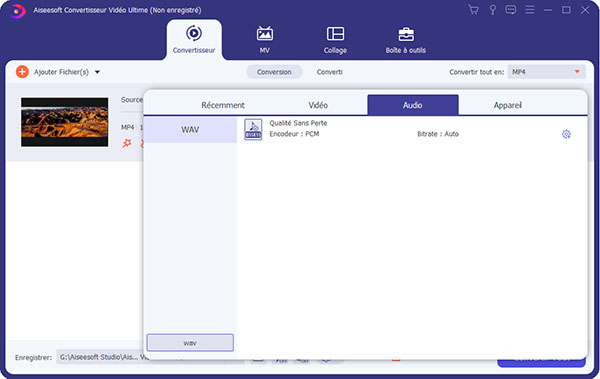 Définir le format de sortie en WAV
Définir le format de sortie en WAV
Étape 3 Éditer le fichier WAV
Cette étape est optionnelle. Si vous voulez couper le fichier WAV en deux ou plusieurs pièces, clqiuez sur l'icône en forme d'une paire de ciseaux. La fenêtre d'édition vous permet aussi de égaliser le volume audio.
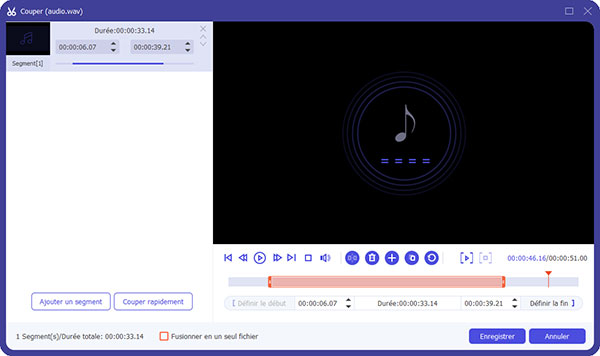 Couper le fichier WAV
Couper le fichier WAV
Étape 4 Convertir la vidéo MP4 en WAV
Cliquez sur "Convertir Tout" pour commencer le processus de conversion. Une fois la conversion terminé, vous pouvez cliquez sur "Converti" en haut de l'interface afin de trouver le fichier audio WAV en un clic.
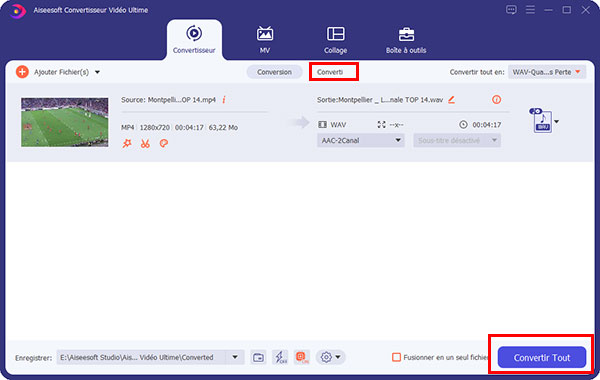 Convertir la vidéo MP4 en WAV
Convertir la vidéo MP4 en WAV
Partie 2. Convertir MP4 en WAV avec Aiseesoft Convertisseur Vidéo Gratuit sur le bureau
On vous recommande ici un autre convertisseur WAV efficace mais gratuit - Aiseesoft Convertisseur Vidéo Gratuit. Ce logiciel vous permet de convertir plus de 300 formats vidéo ou audio librement avec une haute qualité comme MP4, AVI, WAV, MP3, etc. Suivez le tutoriel pour savoir comment convertir une vidéo MP4 en WAV avec ce convertisseur gratuit.
Étape 1 Ajouter une vidéo MP4 dans le convertisseur gratuit
Démarrez le convertisseur WAV, puis ajouter un fichier MP4 en cliquant sur le bouton "Ajouter Fichier(s)", vous pouvez également faire glisser le fichier dans le logiciel.
 L'interface de Convertisseur Vidéo Gratuit
L'interface de Convertisseur Vidéo Gratuit
Étape 2 Choisir le format de sortie en WAV
Cliquez sur la barre de format de sortie, vous pouvez entrer "WAV" dans la barre de recherche sur le menu du profil pour trouver le format WAV rapidement.
Ensuite, cliquez sur l'onglet en forme de trois points afin de définir le chemin de sortie du fichier WAV.
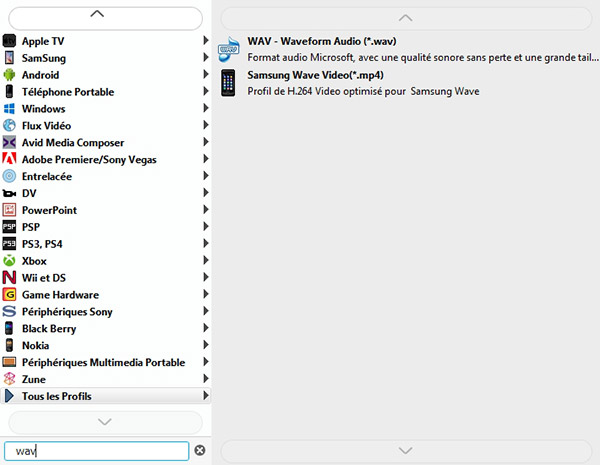 Sélectionner le format de sortie en WAV
Sélectionner le format de sortie en WAV
Étape 3 Convertir MP4 en WAV
Enfin, cliquez sur le bouton "Convertir", vous pouvez obtenir le son WAV. Et après la conversion, le dossier de sortie va s'ouvrir automatiquement.
Partie 3. Convertir MP4 en WAV par convertisseur gratuit en ligne
Il y a de nombreux convertisseurs sur Internet, on vous recommande le convertisseur gratuit et en ligne dans cette partie - Aiseesoft Convertisseur Vidéo Gratuit en Ligne et Convertio.
1. Aiseesoft Convertisseur Vidéo Gratuit en Ligne
Aiseesoft Convertisseur Vidéo Gratuit en Ligne permet de convertir des vidéos en format audio ou vidéo en ligne gratuitement. Avec un petit plug-in, vous pouvez importer le fichier de source en un clic et pas besoin de télécharger le fichier converti.
Étape 1 Accédez au page https://www.aiseesoft.fr/convertisseur-video-gratuit-en-ligne/ sur votre ordinateur. Cliquez sur "Ajouter Fichier(s) à Convertir", il vous demandera de télécharger et installer un plug-in. Ensuite vous pouvez importer des fichiers MP4 depuis votre ordinateur
 Ajouter un fichier dans le service en ligne
Ajouter un fichier dans le service en ligne
Étape 2 Il s'affiche par défaut les formats vidéo, pour définir le format de sortie en format WAV, cliquez sur l'icône en forme de note, ensuite cochez "WAV".
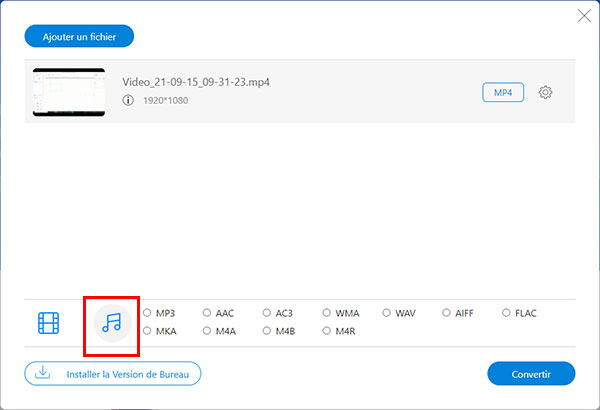 Sélectionenr le format WAV
Sélectionenr le format WAV
Étape 3 Cliquez sur le bouton "Convertir" pour lancer la conversion du fichier MP4 en WAV en ligne gratuitement.
2. Convertio
Le site Convertio vous permet de convertir un fichier MP4 dont la taille ne dépasse pas 100 MB en WAV, ce convertisseur en ligne supporte plus de 200 formats vidéo et audio. Ouvrez la page de Convertio pour convertir votre vidéo MP4 en WAV.
Étape 1 Sélectionnez la vidéo MP4 à convertir ou la faites glisser sur la page de Convertio sur votre ordinateur Windows/Mac. Il vous permet de charger les fichiers depuis l'ordinateur, Dropbox, Google Drive et l'URL.
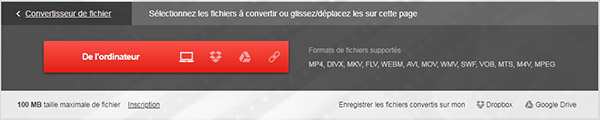 Convertir MP4 en WAV sur Convertio
Convertir MP4 en WAV sur Convertio
Étape 2 Après avoir ajouté le fichier MP4, vérifiez le format de sortie en WAV, ensuite, cliquez sur le bouton "Convertir".
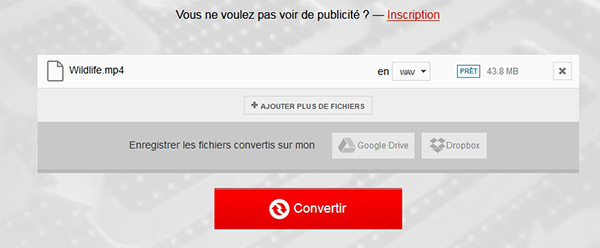 Définir le format de sortie en WAV
Définir le format de sortie en WAV
Étape 3 Après avoir terminé la conversion, vous avez besoin de télécharger le fichier audio WAV sur votre ordinateur.
Conclusion
Vous avez su 3 façons de convertir une vidéo MP4 en WAV, il est important de choisir le moyen qui vous convient. Compte tenu de la limitation pour la taille du fichier à convertir, et il prend beaucoup de temps pour convertir et télécharger le fichier converti, on vous recommande Aiseesoft Convertisseur Vidéo Ultime, qui vous aide à convertir vos fichiers sans perte de qualité et sans filigrane.
Que pensez-vous de cet article ?
Note : 4,7 / 5 (basé sur 147 votes)
 Rejoignez la discussion et partagez votre voix ici
Rejoignez la discussion et partagez votre voix ici





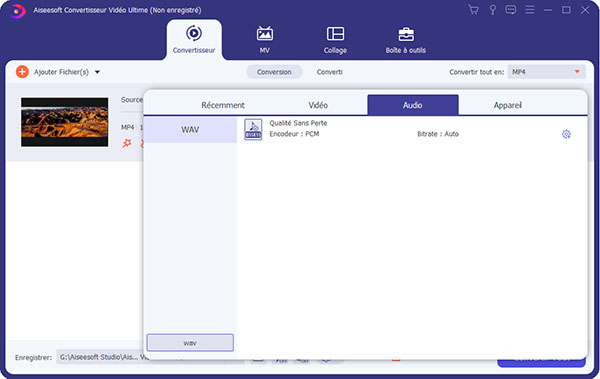
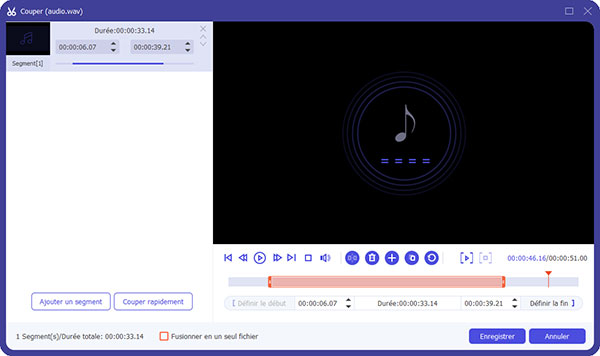
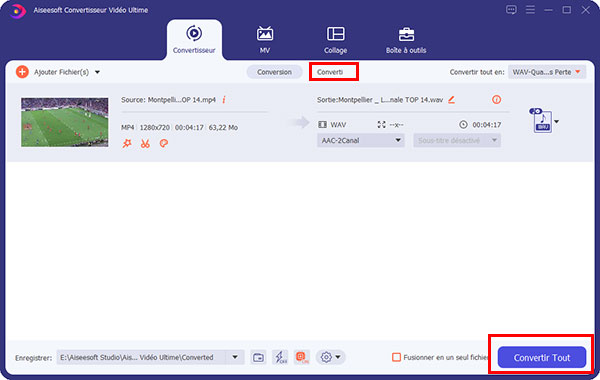

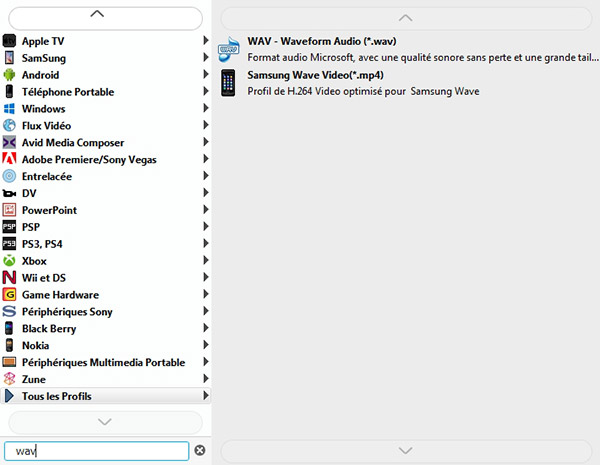

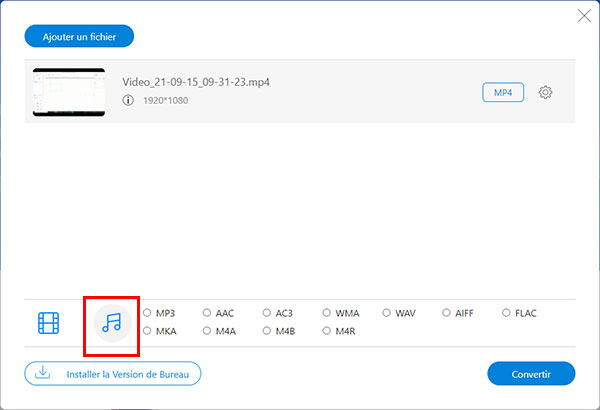
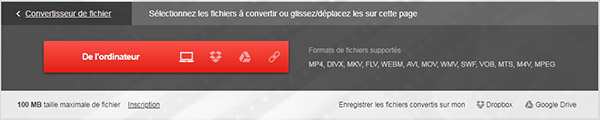
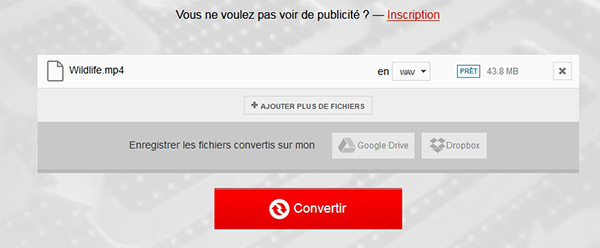
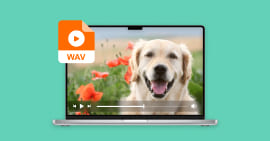 Lecteur WAV
Lecteur WAV Les 10 meilleurs logiciels de montage audio
Les 10 meilleurs logiciels de montage audio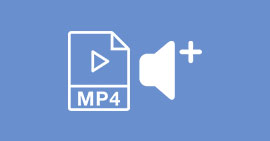 Augmenter le son d'une vidéo MP4
Augmenter le son d'une vidéo MP4
